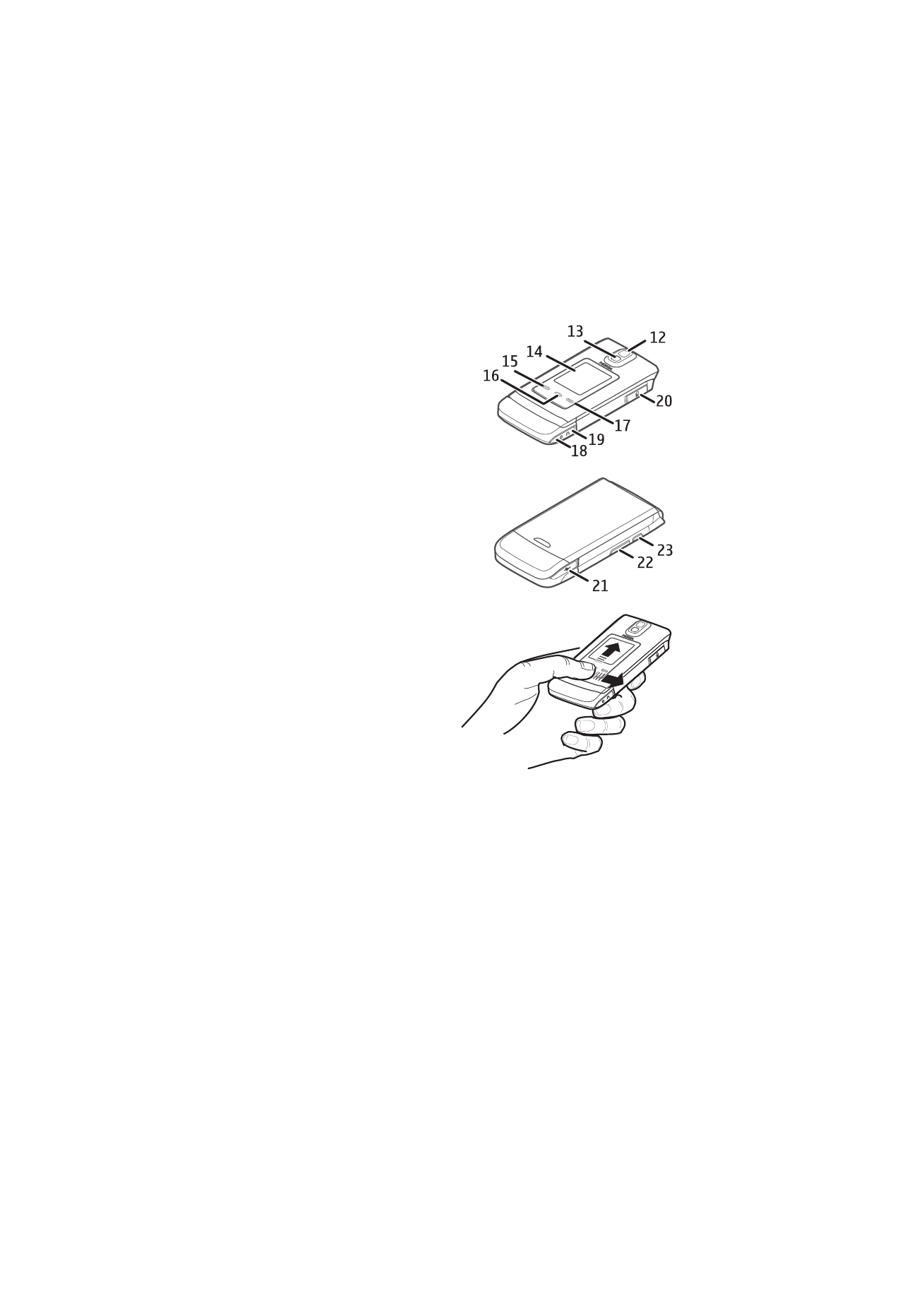
■ Coverdisplay
Het apparaat heeft een coverdisplay.
Het coverdisplay wordt bediend door
met uw vinger zachtjes over de drie
aanraaktoetsen onder aan het
coverdisplay te schuiven. Voor
toegang tot de telefoonmenu’s bij
een gesloten cover schuift u uw
vinger zachtjes over de middelste
aanraaktoets op het coverdisplay
waar de menusymbolen boven staan.
Gebruik de volumetoets om door de
menu's te bladeren. Tot de menu’s behoren profielen, muziekspeler, camera,
agenda, timer en stopwatch.
Als u een menu wilt openen, schuift u zachtjes met uw vinger over de
linkeraanraaktoets op de cover. De functies van de deze toets variëren al
naargelang het geselecteerde menu. Gebruik de volumetoets om door de menu's
te bladeren. De functies van de rechteraanraaktoets op de cover verschillen ook al
naargelang de geselecteerde toepassing. Als u een menu wilt afsluiten, schuift
u zachtjes met uw vinger over de rechteraanraaktoets op de cover.
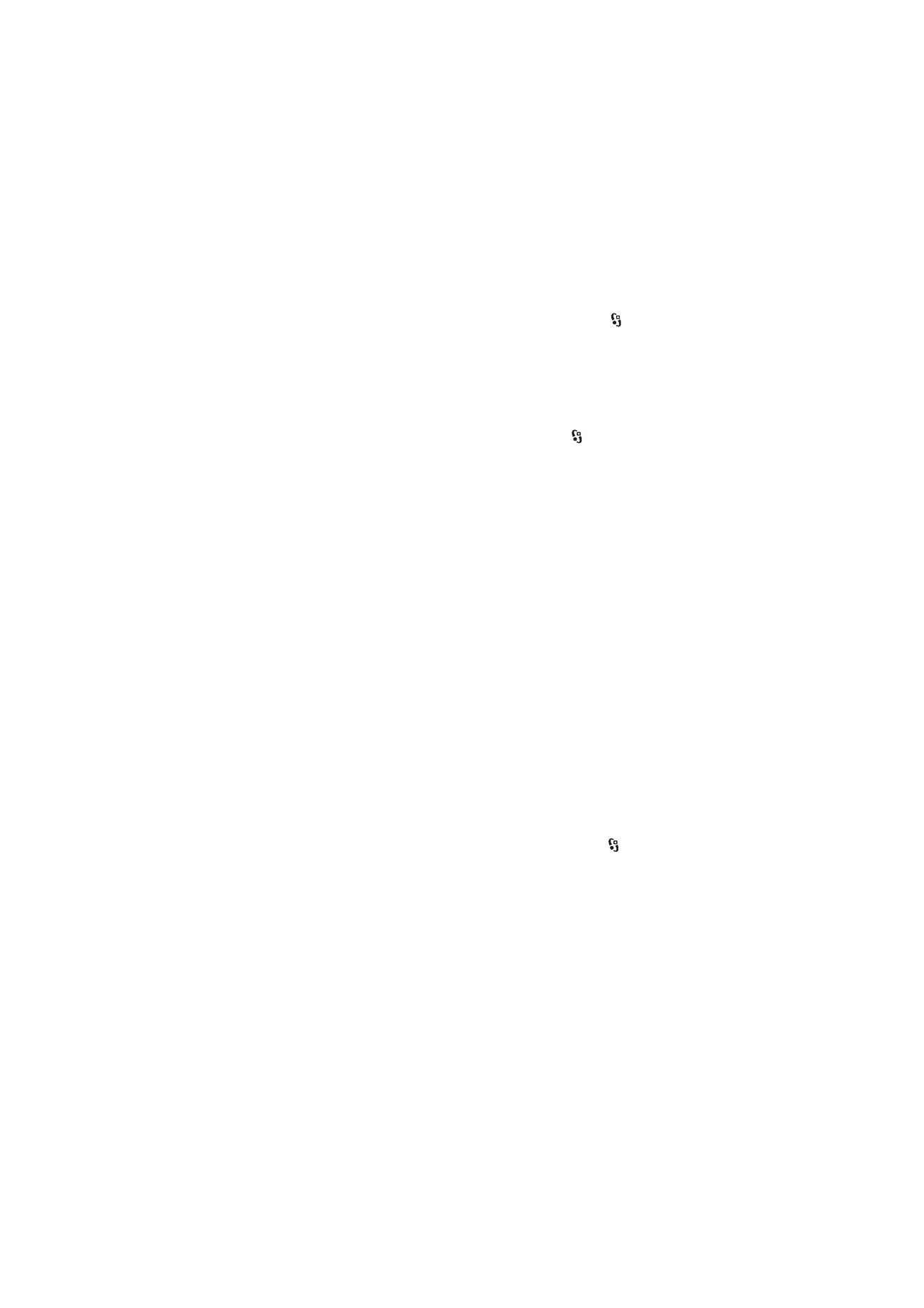
14
H e t a p p a r a a t
Als u de instellingen voor het coverdisplay wilt wijzigen, selecteert u >
Instellingen
>
Telefooninst.
>
Algemeen
>
Coverdisplay
als het apparaat is
opengeklapt. Selecteer vervolgens een van de volgende opties:
Beantw. bij openen telef.
– Oproepen beantwoorden door de telefoon te openen.
Slaapstand
– Hiermee stelt u in of het coverdisplay wordt uitgeschakeld als de
energiespaarstand wordt geactiveerd.
Als u het coverdisplay naar wens wilt aanpassen, selecteert u >
Instellingen
>
Thema's
>
Coverdisplay
en een van de volgende opties:
Thema
– Hiermee selecteert u een thema voor het coverdisplay.
Achtergrond
– Hiermee selecteert u een achtergrond voor het coverdisplay.
Screensaver
– Hiermee selecteert u een afbeelding of animatie als screensaver.
Animatie bij sluiten
– Hiermee selecteert u een animatie die wordt weergegeven
als de telefoon wordt gesloten.
Toon bij sluiten telefoon
– Hiermee selecteert u een toon die wordt afgespeeld als
de telefoon wordt gesloten.
Toon bij openen telefoon
– Hiermee selecteert u een toon die wordt afgespeeld als
de telefoon wordt geopend.